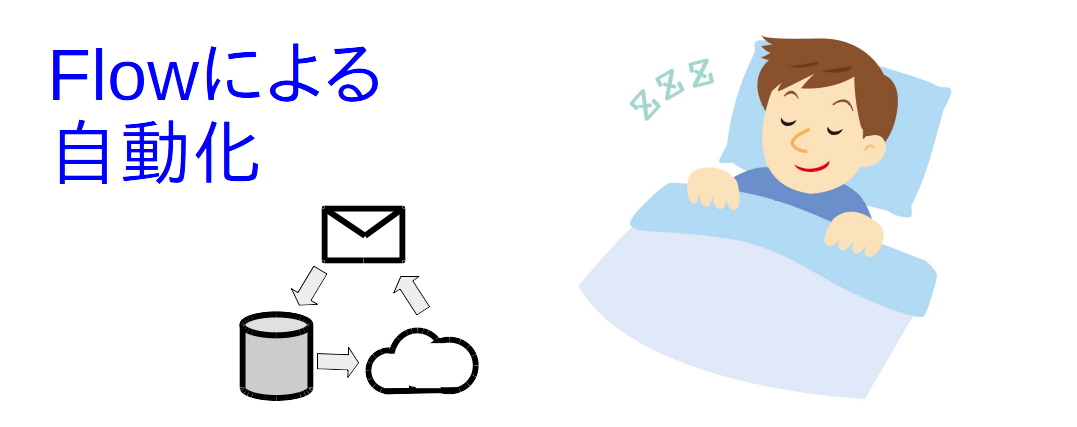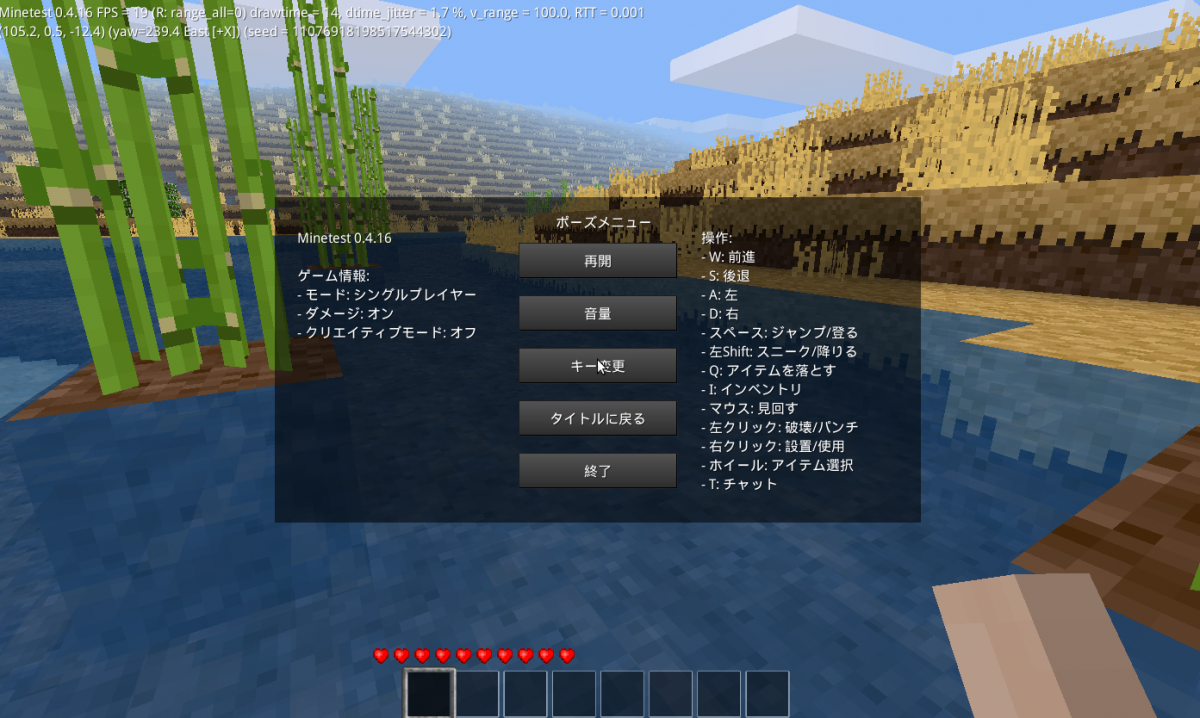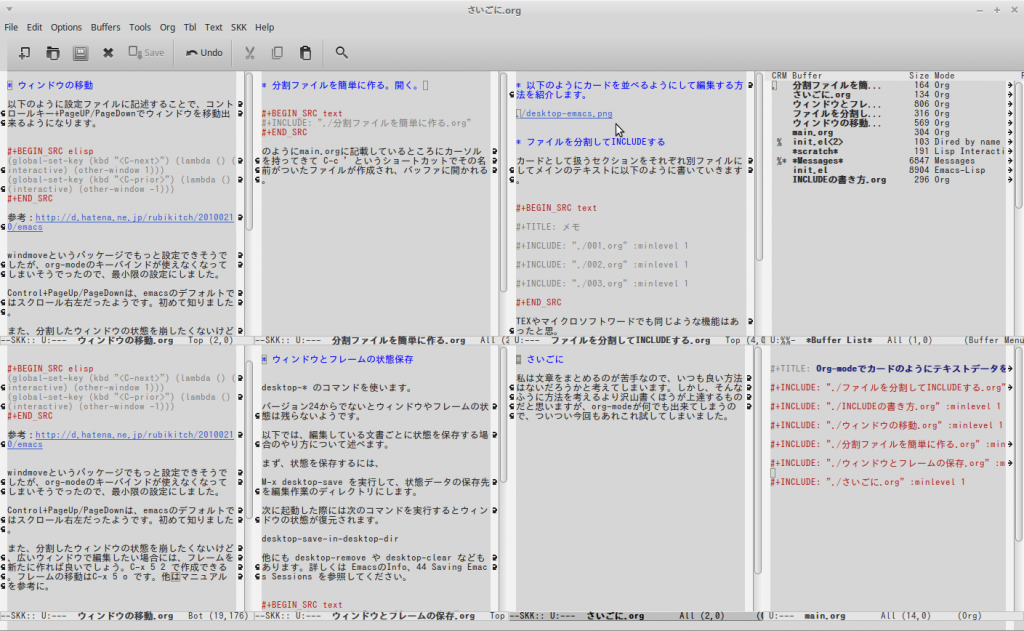完全に故障するまでは通電され続けるPresario 1906。可哀想にも思うが、最近CDの読み込みなんかも調子が良かったりするのでむしろ喜んでいるにちがいない。
さて、前回、Tiny Core Linuxにより、mp3ファイルの再生も可能なフォトビューア-として十分な働きが出来ることが確認されたが、他にも何か出来るのではないかと考えてみたところ、12インチのモニターという大きさがシンクライアントとして使うには持ってこいではなかろうかと、シンクライアント化にトライしてみることにした。リモートのPCの操作ができれば、PC自体のメモリは問題にならないはず。
ということで、やってみるとあっさり成功した。メモリ以外に問題になるようなことはないだろうとは思っていたが、メモリも十分に足りた。また、これまで有線でのネットワーク接続だったけれど、さすがにあちらこちらから使うのには無線の方がよいだろうと、Coregaの無線LAN用PCMCIAカード差して見るとこれもあっさり認識。
アプリは以下のものをインストールした。
接続先は Linux Mint 18.1。注意点はUbuntu 系のデスクトップに接続する場合は、Ubuntuに最初から入っているvinoというVNCサーバー(昔は接続する側がサーバーと言っていたような気がするが)の暗号化の設定を解除する必要がある。よくあるケースらしく「Ubuntu vino encrypt」などで検索すればすぐに解決策は見つかった。
デスクトップを使う一般ユーザーで以下を実行する。下のコマンドは確認。
$ gsettings set org.gnome.Vino require-encryption false
$ gsettings list-recursively org.gnome.Vino
すぐに接続は出来たのだが、デスクトップの解像度がそのままでPresario 1906の800×600ではデスクトップの一部しか表示されない。vinoの起動画面でも解像度らしきものを設定するところがない。tigervnc側にもそれっぽいオプションはないようだったので、Linux Mint 側で x11vncというのをインストール。しかし、スタートメニューから起動しようとしたが、起動しなかったので、コマンドラインから実行すると無事望み通りのサイズで接続できた。
x11vnc -geometry 800×600 -gui tray -passwd (パスワード)
-tray はタスクトレイにアイコンを表示させるオプションだ。
Tiny Core Linuxに関してはそのくらい。他にOpencoconというディストリビューションも試してみた。瀕死のPCをシンクライアントとして復活させるという、今回の目的ズバリのシンクライアント化専門のディストリビューションだ。何の設定もせず、VNCによるリモート接続はできた。だがしかし、CDからの実行は時間がかかりすぎたため利用はあきらめた。USBブート可能であるか、ハードディスクがあるPCがあれば使ってみようと思う。VNC以外の多くのプロトコルに対応している。日本人が開発している点も良いと思う。